Как зайти на флешку через биос: Как запустить компьютер или ноутбук с флешки
Содержание
BIOS не видит загрузочную флешку в Boot Menu: причины и решения
Рассказываем, что делать, если BIOS не видит загрузочную флешку для установки Windows.
Для переустановки или программного ремонта Windows нужен внешний носитель с операционной системой. Его можно подключить к компьютеру на этапе загрузки и использовать для решения проблем с системными файлами или повторной установки ОС.
Раньше для этого использовали диски, сейчас — флешки. Проблема в том, что ноутбук не всегда может опознать USB-накопитель на этапе запуска. Естественно, из-за этого пользователи не могут переустановить Windows.
Обычно проблемы возникают в двух случаях:
- либо человек неправильно записал установочные файлы на флешку,
- либо неправильно настроил BIOS.
Разберемся с обоими сценариями.
Создаем загрузочную флешку с Windows
Для создания полноценной загрузочной флешки нужны специальные приложения. Просто закинуть образ с Windows на USB-накопитель недостаточно. Весь процесс выглядит примерно так:
Весь процесс выглядит примерно так:
- Заходим на официальный сайт Microsoft, выбираем там вариант Windows, который нам нужен, указываем язык и кликаем по кнопке «Скачать».
Сейчас Microsoft предлагает загрузить только Windows 10. Если вам нужна более ранняя версия, придется искать ее в других источниках. Но мы рекомендуем использовать только лицензионное и самое «свежее» ПО. Сама нижеизложенная инструкция подходит и для более старых версий Windows.
- Затем скачиваем приложение Rufus.
- Устанавливаем Rufus и запускаем его.
- Перед вами появится небольшое окно с рядом полей, которые надо заполнить:
- Устройство: здесь нужно выбрать флешку, из которой будем делать загрузочную. Естественно, она заранее должна быть вставлена в один из USB-портов.
- Метод загрузки: тут нажимаем на кнопку «ВЫБРАТЬ», ищем образ системы, скачанный с сайта Microsoft и дважды по нему кликаем.
- Схема раздела: обычно этот пункт менять не нужно.
 Разве что у вас какая-то старая ОС или специфичное оборудование.
Разве что у вас какая-то старая ОС или специфичное оборудование. - Целевая система: оставляем «BIOS или UEFI».
- Новая метка тома: прописываем любое название для загрузочной флешки. Можно просто указать версию Windows, которая на ней хранится.
- Файловая система: при желании меняем на NTFS. Windows поддерживает этот формат, но его не поддерживают все остальные системы.
- Размер кластера: оставляем прежним.
- Заполнив все параметры, нажимаем на кнопку «СТАРТ» и ждем, когда образ системы запишется на флешку. Только после этого можно будет использовать ее как загрузочную.
На скриншоте указаны параметры для операционной системы Ubuntu, но они подходят и для современных версий Windows
Настраиваем BIOS
Теперь, когда у нас есть работающая загрузочная флешка, переходим к следующему шагу.
Но перед тем как лезть в настройки BIOS, попробуем загрузиться через Boot Menu и выбрать флешку там еще раз (мы же заново и правильно записали на нее Windows).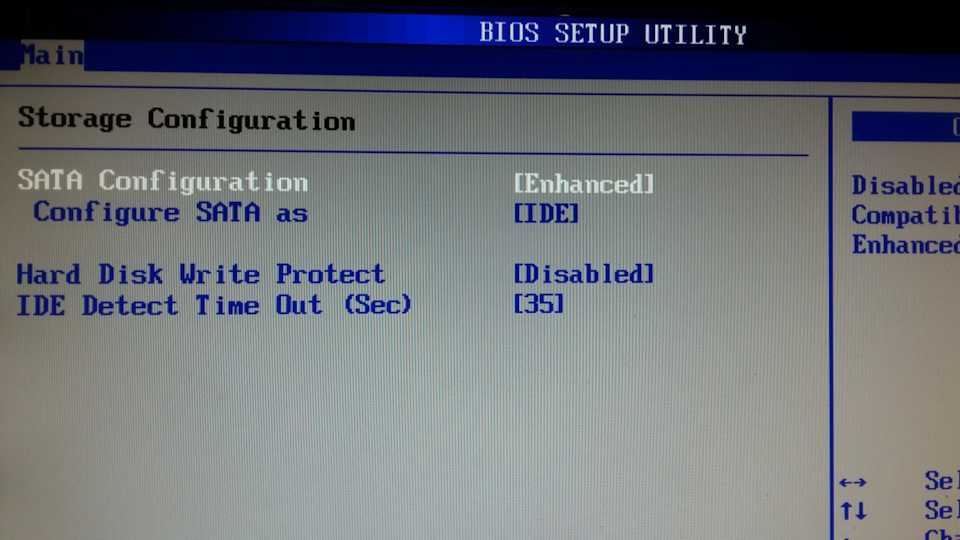 Boot Menu — это специальный интерфейс, который позволяет отобразить на экране все доступные накопители памяти, подключенные к компьютеру. А еще выбрать тот, с которого нужно загрузиться. Работает это следующим образом:
Boot Menu — это специальный интерфейс, который позволяет отобразить на экране все доступные накопители памяти, подключенные к компьютеру. А еще выбрать тот, с которого нужно загрузиться. Работает это следующим образом:
Это нужно, чтобы перейти в меню загрузки и выбрать в качестве устройства загрузки нашу флешку.
- В открывшемся меню ищем флешку, на которой записана Windows.
- Выделяем ее и жмем клавишу «Ввод» (Enter).
Примерно так выглядит меню загрузки (или Boot-меню)
Если вы не смогли запустить Boot Menu или в нем не отображается нужный накопитель, то переходим к более тонкой настройке BIOS.
Award
Это один из популярных вариантов BIOS, который до сих пор используется в некоторых материнских платах. Чтобы настроить его для работы с загрузочной флешкой:
- Включаем компьютер.
- Нажимаем одну из клавиш для входа в меню BIOS.
- Оказавшись в соответствующем меню, с помощью клавиш-стрелок переходим в подпункт Integrated Peripherals.

Вот первое меню, которое нам нужно
- Внутри, ближе к центру, можно обнаружить пункт USB Controller или USB 2.0 Controller. Выделяем каждый из них и с помощью клавиши «Ввод» меняем значение на Enabled (если оно уже выставлено, то ничего менять не нужно).
- Выходим из меню Integrated Peripherals (нажав на Esc).
- Открываем подпункт Advanced BIOS Features.
- Ищем там графу Hard Disk Boot Priority и переходим к ней.
- Перед нами появится список всех подключенных накопителей и приводов. Выделяем курсором нашу флешку (USB-HDD) и нажимаем на клавишу Page Up, чтобы подвинуть ее вверх и выставить максимальный приоритет при загрузке.
- Возвращаемся назад, снова нажав на Esc.
- Переходим к меню First Boot Device и нажимаем «Ввод».
- В появившемся списке выбираем пункт USB-HDD. Теперь флешка станет наиболее приоритетным устройством при загрузке.
Ищем USB HDD
- Сохраняем настройки и перезагружаем компьютер, нажав на F10.

AMI
Еще одна разновидность BIOS. В этом интерфейсе меню и доступ к нужным нам функциям организованы иначе.
- Включаем компьютер.
- Запускаем BIOS, нажав на соответствующую клавишу.
- Оказавшись в BIOS, сразу же переходим на вкладку Advanced, нажав на стрелку вправо.
- В открывшемся списке опций ищем подпункт USB Configuration и открываем его, нажав на клавишу «Ввод».
Здесь спрятаны основные настройки USB-устройств
- Меняем значения пунктов USB Function и USB 2.0 Controller на Enabled.
- Потом переходим на вкладку Boot.
- Внутри ищем подменю Hard Disk Drives и заходим в него.
- Здесь будет несколько подключенных накопителей. Мы ищем нашу флешку (Patriot Memory) и выставляем ей самый высокий приоритет, переместив в начало списка.
- Затем возвращаемся на вкладку Boot и на этот раз заходим в подменю Boot Device Priority. Там выставляем такой же приоритет, как и в предыдущем пункте.
- Ну и в конце сохраняем все настройки.
 Нажимаем на клавишу F10, а потом Y.
Нажимаем на клавишу F10, а потом Y.
После этого компьютер перезагрузится и попытается использовать флешку в качестве загрузочного устройства.
Дополнительные советы
- Проверьте свою флешку перед тем, как использовать в качестве загрузочной. Возможно, она повреждена и работает некорректно. Можно поэкспериментировать на старом компьютере.
- Пробуйте вставить флешку в разные USB-порты. Возможно, BIOS не видите ее только в каком-то одном.
Удачной переустановки!
Post Views: 15 913
Как загрузиться с флешки — описание изменений в самых популярных разновидностях BIOS
Иногда для установки новой версии Виндовс, восстановления ее загрузки, проникновения в консольный режим требуется загрузка Windows с USB-гаджета. Для осуществления загрузки с флешки или внешнего HDD, нужно выполнить некоторые манипуляции настроек в БИОС. Сегодня в нашем материале мы расскажем, как загрузиться с флешки, а именно: какие изменения нужно внести в настройки BIOS’а, чтобы ноутбук или стационарный ПК распознал флешку и позволил с нее загрузиться.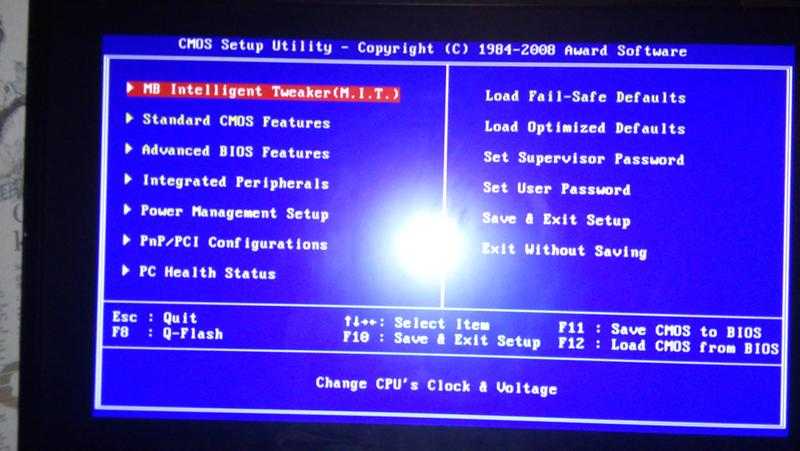
Чаще всего установить запуск компьютера с USB-гаджета требуется для единоразового выполнения какой-либо одной задачи: инсталляции Виндовс, ресета пароля для входа в ОС, проверки ПК на наличие вирусов посредством LiveCD. Но изменять настройки BIOS для этого вовсе не нужно, — достаточно зайти в Boot Menu и в нем выбрать загрузку с соответствующего носителя. И действительно, использование Boot Menu гораздо удобней, — все настройки при этом остаются прежними, да и приоритет загружаемых устройств совершенно не изменится. О том, как зайти в Boot Menu я расскажу в одном из следующих материалов, а пока что вернемся к главному.
Как зайти в BIOS, чтобы выбрать соответствующий вариант загрузки ПК?
Способ попасть в меню БИОСа всегда довольно простой: во время запуска ПК после того, как на экране появится информация о диагностике ОЗУ, процессора и жесткого диска (еще до появления рабочего логотипа Виндовс) многократно нажать кнопку Del или F2 (в зависимости от модели ноутбука или компьютера).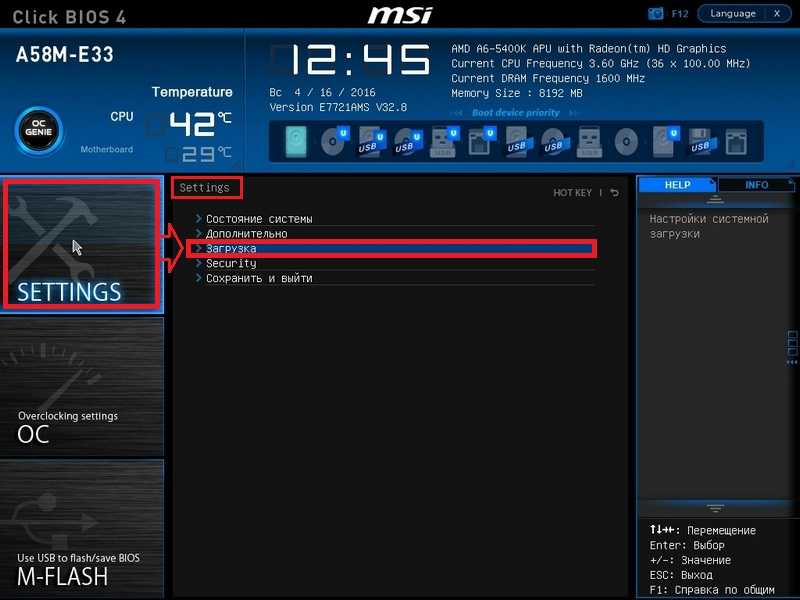 Чем раньше вы начнете нажимать указанную выше кнопку, тем больше вероятности, что вы не пропустите нужный момент. Название клавиши для входа в меню BIOS’а отображается на дисплее ПК во время загрузки.
Чем раньше вы начнете нажимать указанную выше кнопку, тем больше вероятности, что вы не пропустите нужный момент. Название клавиши для входа в меню BIOS’а отображается на дисплее ПК во время загрузки.
Итак, в итоге вы попадаете на форму настроек – в BIOS Setup Utility. Данное окно может иметь существенные различия в зависимости от производителя вашего лэптопа и модификации материнской платы.
Как загрузиться с флешки в AMI BIOS?
Важное замечание: до того, как приступать к изменению параметров загрузки ноутбука, флешка непременно должна быть вставлена в один из свободных USB-слотов. Чтобы задать загрузку со стороннего устройства в AMI BIOS:
— в топ-меню, посредством нажатия кнопки «вправо» перейдите в раздел «Boot»
— далее отмечаем нажатием категорию «Hard Disk Drives» и в возникшем меню жмем кнопку «Enter» на «1-st Drive»
Последующим шагом будут вот такие действия:
— выбираем опцию «Boot Device Priority»
— далее отмечаем параметр «First Boot Device» и жмем «Enter»
— в списке устройств выбираем свою флешку.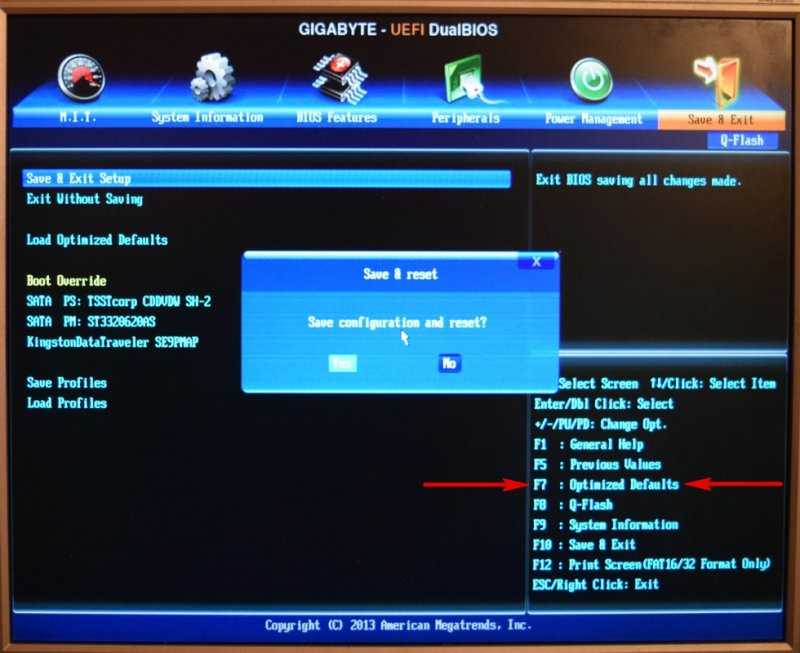
Зажимаем кнопку «Esc» и в меню сверху перебираемся из вкладки «Boot» на раздел «Exit». Здесь выбираем опцию «Save changes and exit» и жмем «Enter». На дисплее всплывает предупреждение с вопросом о том, хотим ли мы сохранить реализованные модификации. Отвечаем утвердительно, нажав кнопку «Y». Наконец, все готово – теперь дожидаемся перезагрузки ПК и наслаждаемся загрузкой лэптопа с флешки.
Как загрузиться с флешки в BIOS Phoenix или Award?
Для выбора девайса для запуска в BIOS Award в корневом меню отмечаем раздел «Advanced BIOS Features», а затем выбрав категорию «First Boot Device» жмем Enter.
В результате выполненных манипуляций перед вами появится перечень активных устройств, доступных на вашем ПК. Выбираем элемент USB-Flash или USB-HDD.
В конце концов, чтобы сохранить сделанный выбор, перебираемся на один узел вверх в иерархическом древе параметров с помощью нажатия Esc и далее отмечаем опцию «Save and Exit Setup».
Как загрузиться с флешки с применением h3O BIOS?
Данная модификация BIOS встречается на множестве ноутбуков разных моделей. При загрузке h3O BIOS задействовав клавишу «вправо» в главном меню перейдите в раздел «Boot». Задайте элемент «External Device Boot» в положение «Enabled».
Все же, как загрузить компьютер с флешки? Чуть ниже в категории «Boot Priority», используя кнопки F5 и F6 сделайте расстановку девайсов запуска так, чтобы главный приоритет имел элемент «External Device».
Когда это будет сделано, в верхнем меню перейдите в раздел «Exit» и отметьте пункт «Save and Exit Setup». В результате сделанных манипуляций компьютер будет перезагружен с соответствующего внешнего носителя.
Как поступить, если не выходит попасть в BIOS, чтобы установить загрузку с флешки?
Так как в большинстве современных операционок используется технология экспресс-запуска, может сложиться такая ситуация, что у вас попросту не будет никакой возможности зайти в BIOS для установки соответствующих параметров. В этом случае можем попробовать дезактивировать быструю Win-загрузку, а уж после этого попасть в BIOS штатным способом, посредством клавиш F2 или Del. Чтобы отключить экспресс-запуск, откройте панель управления и выберите категорию «Система и безопасность» -> «Электропитание» -> «Настройка функций кнопок питания».
В этом случае можем попробовать дезактивировать быструю Win-загрузку, а уж после этого попасть в BIOS штатным способом, посредством клавиш F2 или Del. Чтобы отключить экспресс-запуск, откройте панель управления и выберите категорию «Система и безопасность» -> «Электропитание» -> «Настройка функций кнопок питания».
По умолчанию нужные нам контролы недоступны для редактирования, поэтому нажимаем на строку «Изменение параметров, которые сейчас недоступны» и после этого снимаем галочку с пункта «Быстрый запуск» в нижней части экрана.
После этого клавиши для активации BIOS’а должны работать – проверьте их в деле.
На этом наша инструкция о том, как загрузиться с флешки, подходит к концу. В BIOS’е есть масса других настроек как для оптимизации загрузки ПК, так и для разгона или управления кулером. Подробнее о том, как в него зайти и какие параметры там можно задать, читайте вот в этом материале.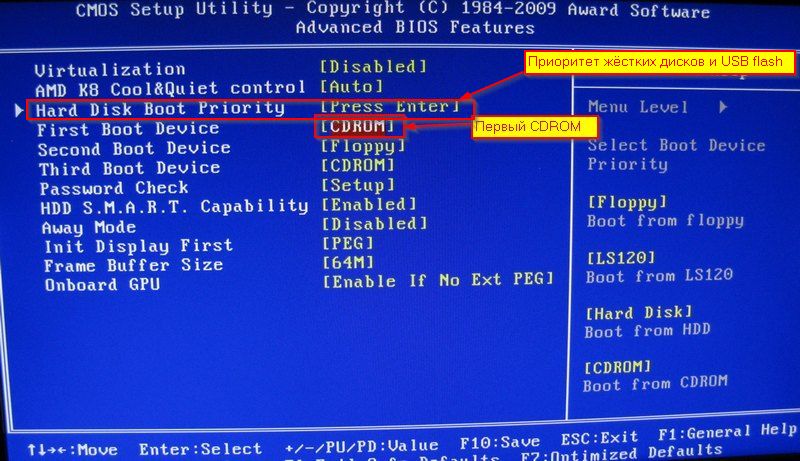
Установка системы
— Не удается получить доступ к BIOS для установки USB
Задай вопрос
спросил
Изменено
4 года, 8 месяцев назад
Просмотрено
2к раз
Сейчас я пытаюсь установить Ubuntu на второй компьютер с загрузочного USB-диска. Диск работает нормально, так как вчера я использовал его для установки на другой машине.
Проблема на этой второй машине IBM: когда я захожу в меню BOOT (нажав F12 ), я не вижу загрузки с USB . Единственный аналогичный вариант — СЪЕМНОЕ УСТРОЙСТВО . Когда я выбираю эту опцию и нажимаю , введите , ничего не происходит. Индикатор на USB-накопителе даже не мигает, просто моя старая Windows загружается нормально.
Я пытался получить доступ к BIOS, но единственное, к чему я могу получить доступ, это IBM Setup Utility , что похоже на BIOS, но это не тот синий экран, как на моей другой машине. Может ли кто-нибудь помочь мне понять, как это сделать, чтобы я мог снова установить Ubuntu?
- установка системы
- usb
- uefi
- биос
0
Установите PLoP с помощью EasyBCD в Windows
НАЖМИТЕ здесь
Загрузите EasyBCD [Просто введите любое имя или адрес электронной почты и нажмите «Загрузить!»]
1
ploplinux — это загрузочный образ, который позволяет машине загружаться с USB или CD-ROM, если он не поддерживается.
У меня нет большого опыта работы с машинами марки IBM, можете ли вы найти что-нибудь, что представляет собой порядок загрузочных устройств? на одном из моих компьютеров USB-накопитель появляется в списке подключенных жестких дисков, и мне нужно переместить его в начало списка, чтобы мой компьютер попытался загрузиться с него.
12
Я не знаю, то же самое для вас, но мой IBM Thinkpad регистрирует мой живой USB в меню загрузки как жесткий диск USB.
3
Если утилита настройки BIOS/UEFI на вашем компьютере недоступна, возможно, прошивка вашего компьютера предварительно настроена на автоматическую загрузку с загрузочных USB-накопителей, и проблема в том, что загрузочный USB-накопитель был создан неправильно, не что утилита настройки BIOS/UEFI недоступна.
Правильно ли вы создали установочный носитель Ubuntu? Инструкции по созданию загрузочного живого USB-накопителя Ubuntu можно найти по адресу: Как правильно создать установочный носитель из ISO-образа Ubuntu?.
1
ОТВЕТ: CD не загружался. При записи формы Windows диск не читался как образ. В Windows файл ISO читается как архив winrar, который не читается.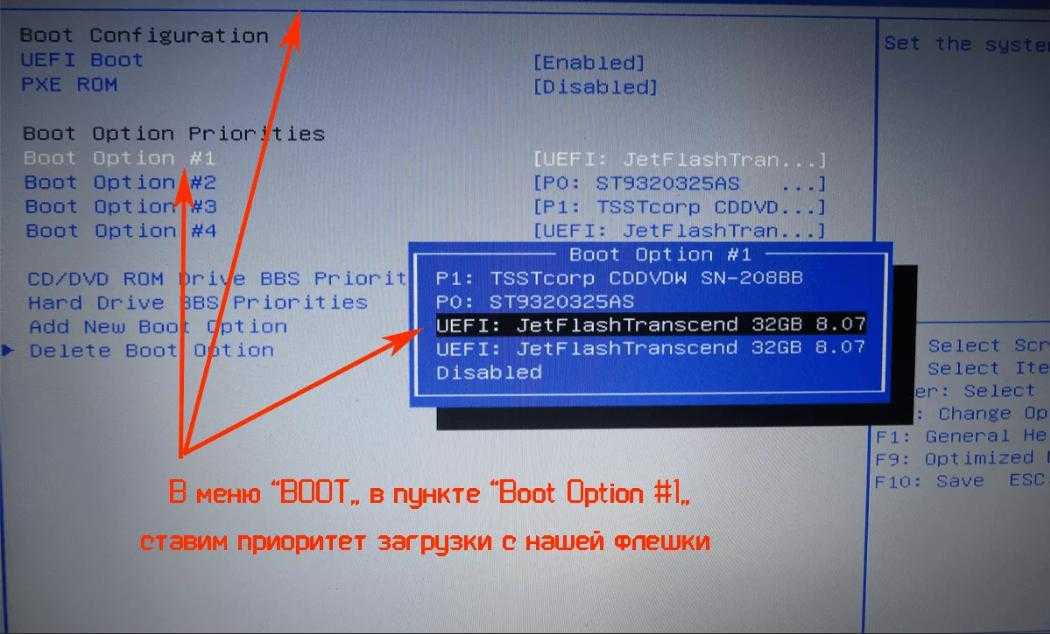 Я просто записал компакт-диск на другой своей машине с UBUNTU как DISK IMAGE и установил последовательность загрузки для загрузки с компакт-диска, и это сработало.
Я просто записал компакт-диск на другой своей машине с UBUNTU как DISK IMAGE и установил последовательность загрузки для загрузки с компакт-диска, и это сработало.
2
Зарегистрируйтесь или войдите в систему
Зарегистрируйтесь с помощью Google
Зарегистрироваться через Facebook
Зарегистрируйтесь, используя адрес электронной почты и пароль
Опубликовать как гость
Электронная почта
Требуется, но не отображается
Опубликовать как гость
Электронная почта
Требуется, но не отображается
Нажимая «Опубликовать свой ответ», вы соглашаетесь с нашими условиями обслуживания, политикой конфиденциальности и политикой использования файлов cookie
.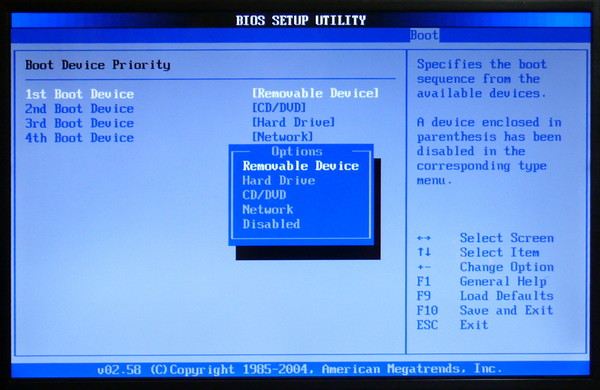
Отключение использования флешки для загрузки
спросил
Изменено
5 лет, 3 месяца назад
Просмотрено
14 тысяч раз
Есть ли способ сделать так, чтобы флешка не определялась при перезагрузке, чтобы ПК не пытался использовать ее для загрузки? Предполагая, что вы имеете контроль только над флэш-накопителем и не управляете ПК. Я знаю, что вы можете отключить его с ПК, и что есть способы заставить флешку загружать ОС.
Моя проблема, у меня есть портативный диск с приложениями, полный полезных вещей, но когда я перезагружаюсь, мне приходится отключать и снова подключать его или какой-либо компьютер, на котором я работаю в это время, зависает.
Программное решение было бы лучше, но если кто-нибудь знает о USB-устройстве, которое включается только через некоторое время после загрузки, это тоже было бы интересно.
- загрузка
- usb
Сводка
Загрузитесь в Linux (действующую или установленную) и запустите sudo grub-install /dev/sdX , где sdX — это файл, подключенный к вашему USB-накопителю. Чтобы найти местоположение вашего USB-накопителя, используйте sudo parted -l или sudo fdisk -l [1] (я не уверен, как это будет работать с прошивкой UEFI)
Main
Моя проблема была у меня есть портативный жесткий диск USB, который я использую для резервного копирования. Я установил свой BIOS на первую загрузку с USB, потому что иногда мне приходится загружать живой образ ОС с USB. Когда я перезагружал свою систему, она пыталась загрузиться с портативного жесткого диска и зависала.
- Сначала я попытался сбросить загрузочный флаг раздела.
 Флаг загрузки не имел никакого значения, так как большинство современных загрузчиков к нему безразличны, и он в основном используется устаревшими ОС. [2]
Флаг загрузки не имел никакого значения, так как большинство современных загрузчиков к нему безразличны, и он в основном используется устаревшими ОС. [2] - Во-вторых, я попытался обнулить первые 446 байт USB-накопителя в надежде, что BIOS ничего не увидит и просто перейдет к следующему диску. [3] Оказывается, BIOS так не работает. Насколько я могу судить, вы (пользователь) устанавливаете порядок загрузки в конфигурации BIOS. Если BIOS обнаружит носитель, на который вы указали, он «подключится» к устройству, скопирует первый сектор (512 байт) в оперативную память и начнет выполнение кода. Если область обнулена, машина просто зависнет.
- Наконец, я попробовал метод, подробно описанный в разделе «Сводка». grub-install смог найти все мои ОС, и теперь мне не нужно отключать USB для загрузки.
[1] https://askubuntu.com/q/180023
[2] https://unix.stackexchange.com/a/23588/183350
[3] Первый сектор (512 байт) — основная загрузочная запись ( МБР).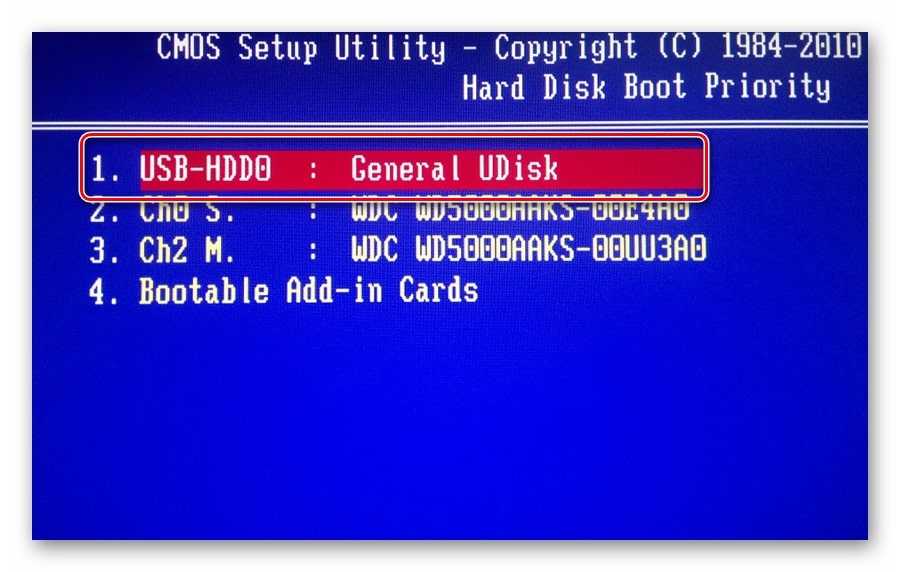 MBR состоит из двух разделов: основной таблицы разделов и главного загрузочного кода. Главный загрузочный код начинается с байтов 0-446 и содержит код, который система будет использовать для загрузки указанного раздела. Байты 447-512 содержат фактическую таблицу разделов. Если он поврежден или обнулен, система не сможет прочитать разделы. http://www.dewassoc.com/kbase/hard_drives/master_boot_record.htm
MBR состоит из двух разделов: основной таблицы разделов и главного загрузочного кода. Главный загрузочный код начинается с байтов 0-446 и содержит код, который система будет использовать для загрузки указанного раздела. Байты 447-512 содержат фактическую таблицу разделов. Если он поврежден или обнулен, система не сможет прочитать разделы. http://www.dewassoc.com/kbase/hard_drives/master_boot_record.htm
[4] https://unix.stackexchange.com/questions/259143/how-does-grub-stage1-exactly-access-load-stage-2
1
Если компьютер пытается загрузиться с него даже при отсутствии загрузочного раздела, то вы ничего не можете сделать, чтобы изменить этот факт.
Что касается вашего второго варианта, что он включится, только если компьютер уже загружен, это невозможно. USB-накопители включаются, когда машина этого хочет, а не в любое другое время.
Извините, но похоже, что вам придется вытаскивать его при каждой загрузке (как это уже давно делают с дискетами и компакт-дисками на некоторых аппаратных средствах).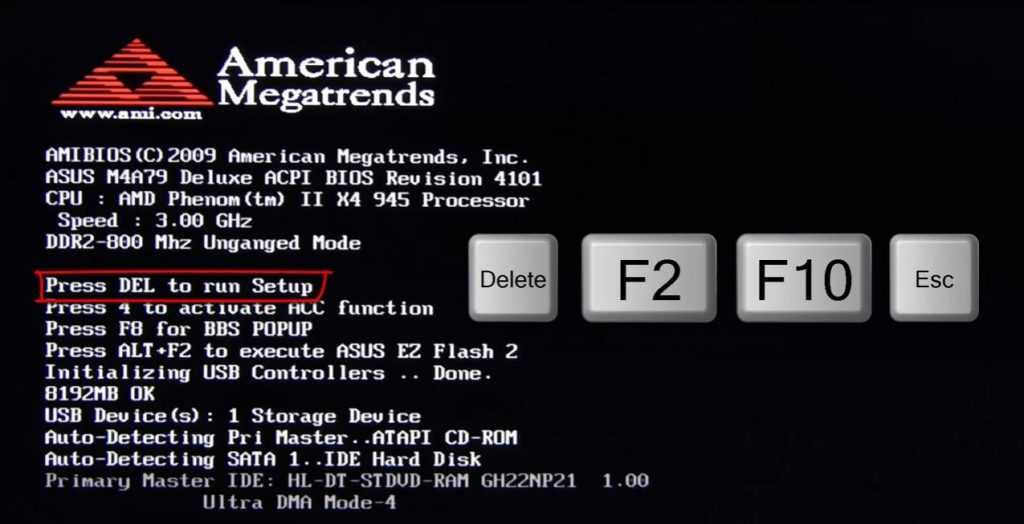
Примечание: это предполагает, что у вас нет доступа к биосу (как я понял из вопроса, что вы управляете только флешкой, а не компьютером).
6
Что ж, довольно хорошо задокументировано, как сделать это по-другому, но я подозреваю, что все, что вам нужно сделать, это отключить флаг загрузки на USB-накопителе с помощью какого-либо редактора разделов, такого как gparted.
Как всегда, сделайте резервную копию диска, прежде чем что-либо делать, так как есть небольшой риск потери всей вашей информации
1
Вам не нужно изменять какие-либо настройки BIOS. Если нет блокировки паролем, вы можете использовать меню «выбрать загрузочное устройство» для загрузки с жесткого диска. Обычная клавиша для этого меню — F12 .
Совет. Если BIOS слишком быстро обновляется, нажмите Pause/Break от до pause БИОС.
2
Если по какой-то причине настройки биоса вам не режут. Вы можете посмотреть на фактическую установку загрузчика на USB-накопитель.
1
Проще всего изменить порядок загрузки в биосе так, чтобы HDD стоял первым.
Компьютер не будет искать другие загрузочные устройства после загрузки с жесткого диска.
EDIT : Вы упомянули, что не можете изменить настройки BIOS (или не хотите).
Необычно то, что он даже пытается запустить процесс загрузки. Вы не очень ясно представляете то, что видите на экране. Он не должен запускать загрузку флешки только с прямыми разделами на ней. Я подозреваю, что у вас есть раздел, сделанный загрузочным, и MBR или что-то там, которое думает, что должно загружаться с него. У вас была загружена ОС на него раньше.
В противном случае BIOS инициирует загрузку. Первое, что сделает компьютер, это запустит прошивку BIOS.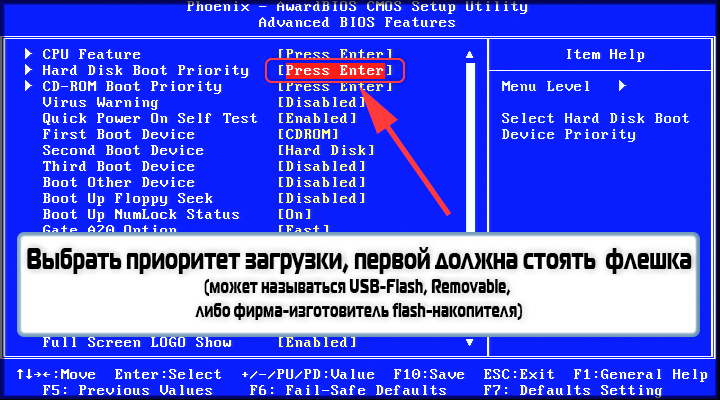 BIOS может смотреть на флешку. Он должен пройти мимо него, если у него нет записи MBR. Поэтому, если вы не укажете BIOS НЕ загружаться с флэш-диска, ничего из того, что вы с ним делаете, не будет иметь никакого значения. BIOS может просмотреть диск, чтобы увидеть, есть ли на нем MBR или что-то подобное, и если это не так, он должен пропустить его и перейти к следующему устройству в приоритете загрузки.
BIOS может смотреть на флешку. Он должен пройти мимо него, если у него нет записи MBR. Поэтому, если вы не укажете BIOS НЕ загружаться с флэш-диска, ничего из того, что вы с ним делаете, не будет иметь никакого значения. BIOS может просмотреть диск, чтобы увидеть, есть ли на нем MBR или что-то подобное, и если это не так, он должен пропустить его и перейти к следующему устройству в приоритете загрузки.
Кто-то предложил нажать комбинацию клавиш, чтобы выбрать, какое устройство будет загружаться первым. Однако, ИМХО, это такая же проблема, как отключить диск и снова подключить его.
Можете ли вы проверить, что на диске нет раздела, помеченного как загрузочный, и на нем нет MBR, несмотря на отсутствие ОС? Это должен быть просто прямой раздел.
РЕДАКТИРОВАТЬ2 :
Так как комп зависает на «проверке данных пула dmi». Следующая ссылка может быть полезной.
Google: «проверка заморозки данных пула DMI»
Это чрезвычайно распространенная проблема.

 Разве что у вас какая-то старая ОС или специфичное оборудование.
Разве что у вас какая-то старая ОС или специфичное оборудование.

 Нажимаем на клавишу F10, а потом Y.
Нажимаем на клавишу F10, а потом Y.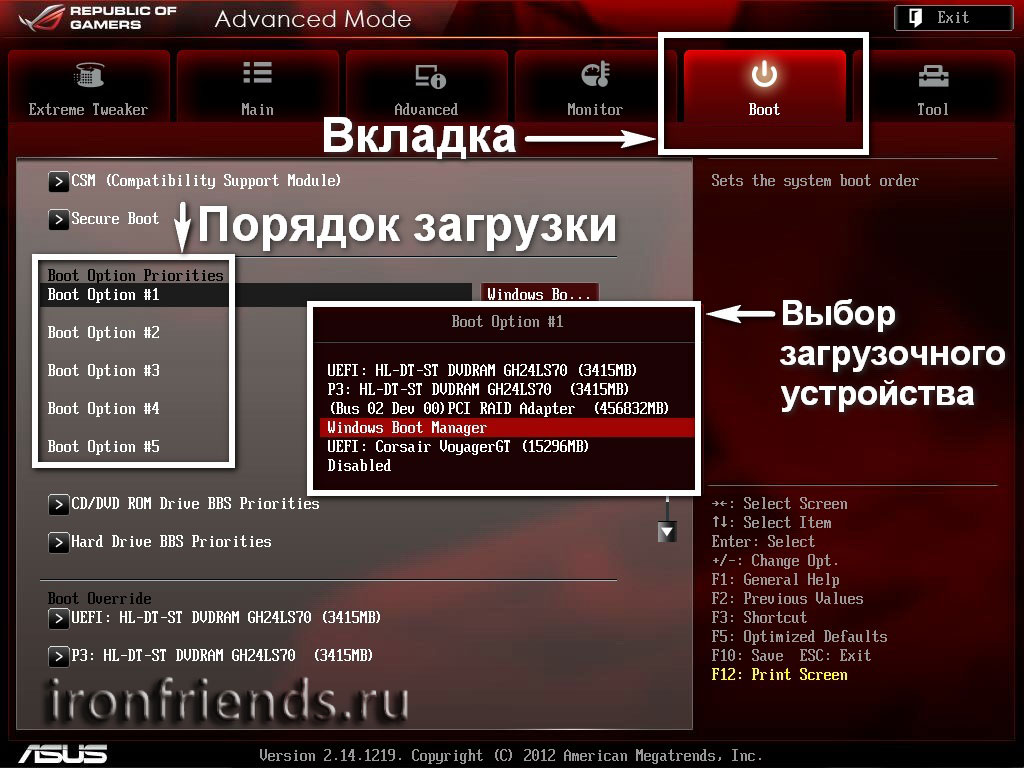 Флаг загрузки не имел никакого значения, так как большинство современных загрузчиков к нему безразличны, и он в основном используется устаревшими ОС. [2]
Флаг загрузки не имел никакого значения, так как большинство современных загрузчиков к нему безразличны, и он в основном используется устаревшими ОС. [2] ![Как биос скинуть до заводских настроек: [Материнская плата/Настольный ПК] Как сбросить настройки BIOS? | Официальная служба поддержки](https://dilios.ru/wp-content/themes/dilios.ru/assets/front/img/thumb-medium-empty.png)